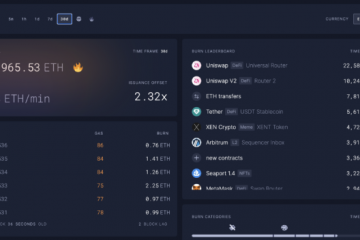Se suas imagens ficarem pretas no aplicativo Fotos do Windows após a abertura, essas soluções ajudarão você a corrigir o problema. Quer esteja acontecendo com JPEG, PNG ou qualquer outro formato, você pode seguir estas sugestões para solucionar o problema.
As imagens ficam pretas no aplicativo Fotos do Windows 11/10
Se as imagens estão ficando pretas no aplicativo Fotos do Windows, siga estas sugestões:
Faça check-in em outro visualizador de imagensInstalar atualizações do Windows e de driverReparar ou redefinir o aplicativo FotosReinstalar o aplicativo Fotos do WindowsUsar visualizadores de imagens de terceiros
Para saber mais sobre isso em detalhes , continue lendo.
1] Faça check-in em outro visualizador de imagens
Antes de ir para as outras soluções, é recomendável verificar se a imagem está boa ou não. Às vezes, o problema está na imagem e não no aplicativo Fotos. Por exemplo, algumas pessoas alegaram que as imagens do Photoshop e do Illustrator estão ficando pretas ao abrir no aplicativo Windows Photos. Isso implica que o problema é com o aplicativo de terceiros e não com o aplicativo Windows Photos.
Nesses casos, você precisa agir de forma diferente. É por isso que é altamente recomendável abrir e verificar a imagem em outro visualizador de imagens para que você possa ter certeza. Se a imagem estiver abrindo bem, você precisa seguir as outras soluções. Caso contrário, você precisará corrigir esse aplicativo de processamento de imagem de terceiros.
2] Instalar atualizações do Windows e de driver
Na maioria dos casos, esse problema ocorre na versão Beta ou Dev do Windows 11. Dito isso, pode ser um bug ou falha, que pode ser corrigido assim que a Microsoft lançar uma atualização. Mesmo que você tenha instalado a versão mais recente recentemente, é recomendável verificar se há atualizações e instalá-la se houver algo disponível. Você pode seguir este guia para verificar se há atualizações no Windows 11.
Convém garantir que seus drivers gráficos estejam atualizados.
3] Reparar ou redefinir o aplicativo Fotos
Se o problema não for um bug, você pode tentar reparar ou redefinir o aplicativo Windows Photos. Às vezes, um arquivo de sistema corrompido pode ser o responsável por esse erro.
Se você reparar o aplicativo Fotos, esse problema poderá ser corrigido. Siga estas etapas para reparar o aplicativo Fotos do Windows:
Pressione Win+I para abrir o aplicativo Fotos do Windows. Vá para Aplicativos > Aplicativos e recursos. Clique nos três botão pontilhado de Microsoft Photos.Escolha as Opções avançadas.Clique no botão Reparar . Aguarde alguns instantes. Reinicie o aplicativo Windows Photos.
Se isso não ajudar, tente redefini-lo. Siga estas etapas para redefinir o aplicativo Fotos do Windows:
Pressione Win+I para abrir o Fotos do Windows. Navegue até Aplicativos > Aplicativos e recursos. Clique no ícone de três pontos botão do Microsoft Photos. Clique no Opções avançadas. Clique no botão Redefinir duas vezes.
Em seguida, abra novamente o aplicativo Windows Photos e verifique se o problema persiste ou não.
5] Reinstale o aplicativo Fotos do Windows
Pode haver momentos em que o reparo e a redefinição também podem não ajudar em nada a corrigir esse problema. Em tais situações, você precisa reinstalar o aplicativo Windows Photos. Para sua informação, você pode fazer isso usando o Windows PowerShell.
Para reinstalar o aplicativo Windows Photos, siga estas etapas:
Depois disso, verifique se você pode abrir as imagens normalmente ou não.
6] Use visualizadores de imagens de terceiros
Se nenhuma das soluções mencionadas funcionar para você, você pode optar por um aplicativo visualizador de imagens de terceiros. Há muitos aplicativos de visualização de imagens gratuitos e pagos disponíveis para Windows 11 e Windows 10. Por exemplo, você pode baixar XnView, ImageGlass, Nomacs etc. Você também pode ativar o Windows Photo Viewer no PC com Windows 11/10. Para sua informação, é o mesmo visualizador de imagens que você obtém no Windows 7, Windows 8/8.1.
Ler: Não é possível abrir arquivos JPG ou PNG no Windows.
Por que minhas fotos estão ficando pretas no Windows?
Pode haver vários motivos pelos quais suas fotos estão ficando pretas no Windows 11/10. Por exemplo, pode ser um problema com o aplicativo de processamento de imagem. Em segundo lugar, você pode encontrar esse problema devido a um bug ou falha no seu PC com Windows. Por outro lado, o aplicativo Fotos do Windows também pode estar corrompido.
Como faço para corrigir fotos pretas?
Se suas imagens ficarem pretas após a abertura no aplicativo Fotos, você pode passar pelas dicas e truques acima mencionados. Como isso pode acontecer devido a um bug, você precisa verificar as atualizações e instalá-las primeiro. Em seguida, você pode reparar e redefinir o aplicativo Windows Photos. Por fim, você pode usar um aplicativo visualizador de imagens de terceiros se nada funcionar.
Isso é tudo! Espero que essas soluções tenham funcionado para você.
Leia: o aplicativo Fotos demora para abrir ou não abre no Windows.